Kennwort zum Schutz von Microsoft Office 2003-Dokumenten
Microsoft Office Sicherheit Microsoft Verschlüsselung Windows Xp Word 2003 / / March 19, 2020
 Kürzlich habe ich einen Artikel geschrieben, in dem erklärt wird, wie es geht Kennwortschutz für Office 2007-Dokumente. Da der Prozess so unterschiedlich ist, hielt ich es für notwendig, einen separaten Artikel mit Anleitungen zum Schutz (und zur Verschlüsselung) von Passwörtern zu schreiben. Word 2003-, Excel 2003- und PowerPoint 2003-Dokumente (ja, es ist auch möglich, Access Kennwörter hinzuzufügen - ich werde diesen Artikel jedoch schreiben in Kürze). Befolgen Sie einfach die nachstehenden einfachen Schritte, um Ihre Office 2003-Dokumente (.doc, .xls, .ppt) schnell mit einem Kennwort zu schützen / zu verschlüsseln.
Kürzlich habe ich einen Artikel geschrieben, in dem erklärt wird, wie es geht Kennwortschutz für Office 2007-Dokumente. Da der Prozess so unterschiedlich ist, hielt ich es für notwendig, einen separaten Artikel mit Anleitungen zum Schutz (und zur Verschlüsselung) von Passwörtern zu schreiben. Word 2003-, Excel 2003- und PowerPoint 2003-Dokumente (ja, es ist auch möglich, Access Kennwörter hinzuzufügen - ich werde diesen Artikel jedoch schreiben in Kürze). Befolgen Sie einfach die nachstehenden einfachen Schritte, um Ihre Office 2003-Dokumente (.doc, .xls, .ppt) schnell mit einem Kennwort zu schützen / zu verschlüsseln.
Mithilfe von Kennwörtern können Sie verhindern, dass andere Personen Ihre Microsoft Office-Dokumente, Präsentationen, Arbeitsmappen und Datenbanken öffnen oder ändern. Es ist wichtig zu beachten, dass dieser Passwortschutz- / Verschlüsselungsprozess bei richtiger Ausführung hervorragend ist, was das Knacken erschwert. Kommen wir also dazu.
1. Öffnen das Dokumentieren du willst Verschlüsseln/Passwort schützen
2.KlickenWerkzeuge, dann KlickenOptionen
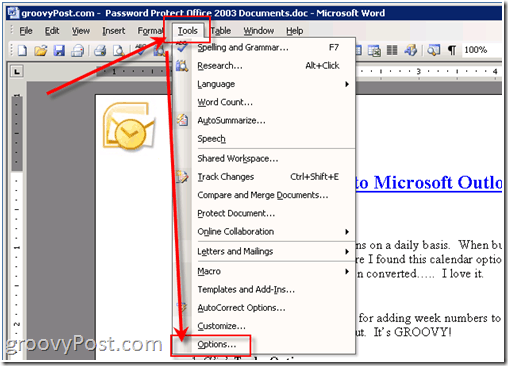
Alle Aufnahmen stammen aus Microsoft Word 2003
3.KlickenSicherheit Registerkarte und dann C.leckenErweitert Taste
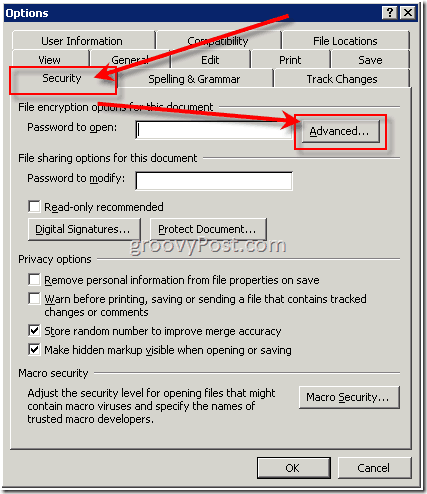
4.Scrollen runter und runter KlickenRC4, Microsoft Enhanced RSA und AES Cryptographic Provider. Standardmäßig ist die Schlüssellänge ist 128und die Box Dokumenteigenschaften verschlüsseln ist überprüft. ÜberprüfenDies und Klickenin Ordnung
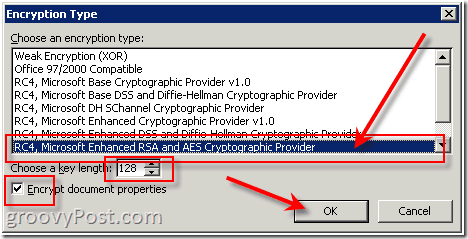
Wenn Sie diesen Schritt überspringen, können Sie auch gar kein Kennwort verwenden, da Standardtools zum Knacken von Kennwörtern verfügbar sind, mit denen die niedrigere Ebene der Verschlüsselungsalgorithmen beschädigt werden kann
bitte beachten Sie - Die Verwendung ist von entscheidender Bedeutung eine starke Passphrase oder ein Passwort unten.
5.Klicken In der Box Passwort zum Öffnen und Type ein Passwort. Klickenin Ordnung wenn Sie fertig sind
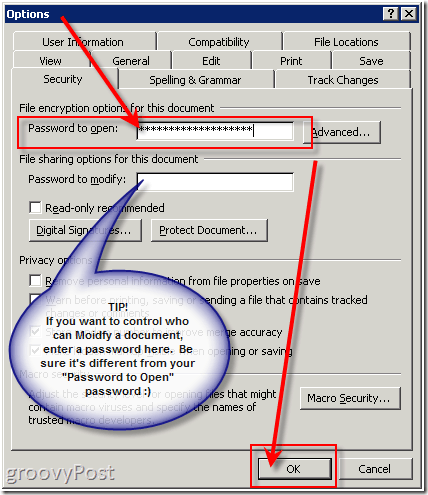
Beachten Sie, dass Ihre Kennwortlänge je nach gewählter Verschlüsselung auf 15 bis 18 Zeichen begrenzt sein kann. Außerdem ist das Änderungskennwort auf 15 Zeichen begrenzt und nicht sehr sicher. Es ist besser, ein PDF des Dokuments zu erstellen, wenn Sie jemanden LESEN lassen, aber nicht bearbeiten möchten. Weitere Informationen finden Sie unter „HINTERGRUNDINFO“ am Ende dieses Artikels.
6.Mieter Ihre Passwort und Klickenin Ordnung
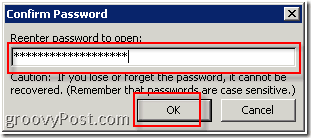
7.KlickenDatei, dann KlickenSpeichern als. (Oder, wenn Sie dieses Dokument bereits gespeichert haben, einfach Klickenspeichern, und du bist fertig.)
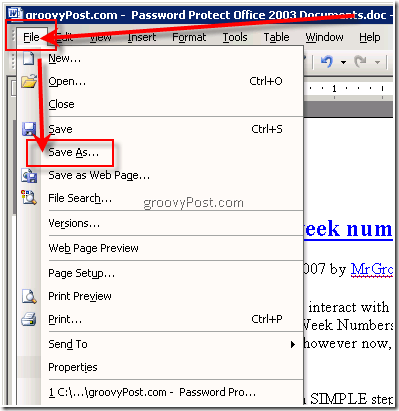
8.Art in einem Dateiname und Klickenspeichern
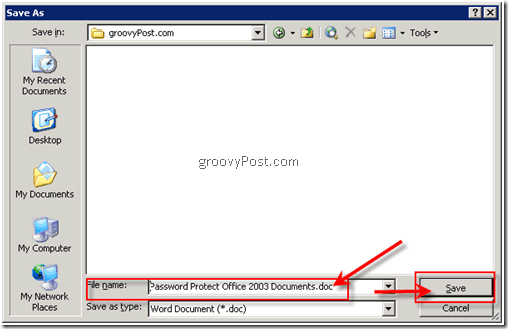
Fertig! Sehr groovig und sicher !!!
Hintergrundinformation:
- Passwort zum Öffnen: Standardmäßig verwendet diese Funktion die LAME-Verschlüsselung. Fügen Sie daher unter der erweiterten Option eine lange Passphrase zusammen mit der erweiterten RSA- und AES-Verschlüsselung hinzu.
- Zu änderndes Passwort: Diese Funktion verwendet keine Verschlüsselungsmethode. Es wurde für die Zusammenarbeit mit Inhaltsprüfern entwickelt, denen Sie vertrauen. nicht um Ihre Datei sicherer zu machen. Auf diese Weise können Benutzer das Dokument anzeigen, aber keine Änderungen vornehmen.
- Beide Passwörter: Sie können beide Passwörter zuweisen. Eine für den Zugriff auf die Datei und eine für die Berechtigung bestimmter Prüfer, ihren Inhalt zu ändern. Stellen Sie nur sicher, dass sich jedes Passwort vom anderen unterscheidet. :)
Bemerkungen? Fragen?



